解決win10系統(tǒng)注冊(cè)表被禁用的方法
相信大家對(duì)系統(tǒng)注冊(cè)表都是非常熟悉的,在我們安裝軟件之后都會(huì)自動(dòng)生成一些注冊(cè)表信息,如果在遇到問題的時(shí)候可以通過修改注冊(cè)表的信息來(lái)解決問題,不過有的用戶在使用win10系統(tǒng)的時(shí)候,遇到過系統(tǒng)注冊(cè)表被禁用的情況,但是又不是自己設(shè)置的,不知道怎么解決這個(gè)問題,注冊(cè)表的信息修改也成了一大難題,其實(shí)解決方法很簡(jiǎn)單,接下來(lái)小編就跟大家分享一下解決win10系統(tǒng)注冊(cè)表被禁用的操作方法吧,感興趣的朋友不妨一起來(lái)看看小編分享的這篇方法教程,希望能幫到大家。
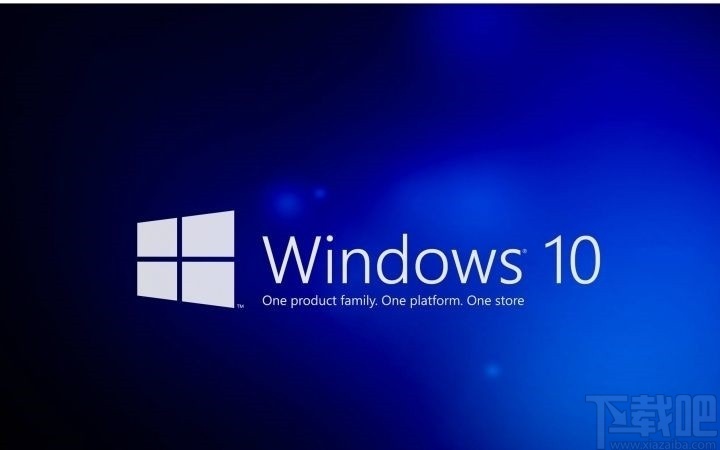
1.第一步我們需要在win10系統(tǒng)桌面左下角找到開始圖標(biāo),使用鼠標(biāo)右鍵點(diǎn)擊之后在出現(xiàn)的一些功能選項(xiàng)中選擇運(yùn)行這個(gè)選項(xiàng)。

2.選擇運(yùn)行選項(xiàng)打開系統(tǒng)的運(yùn)行命令窗口之后,下一步需要在其中輸入gpedit.msc這個(gè)命令,輸入之后點(diǎn)擊確定按鈕進(jìn)入到下一步。
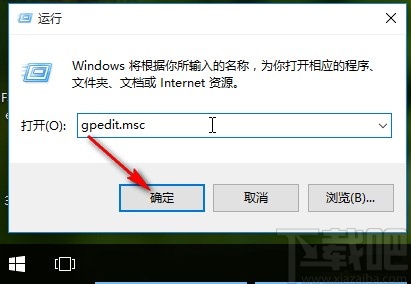
3.下一步就是打開本地組策略編輯器了,我們?cè)谧筮叺倪@些選項(xiàng)中,選擇用戶配置選項(xiàng)下方的管理模板,再打開管理模板在其中找到系統(tǒng)這個(gè)選項(xiàng),點(diǎn)擊之后可以看到右邊界面中的變化。
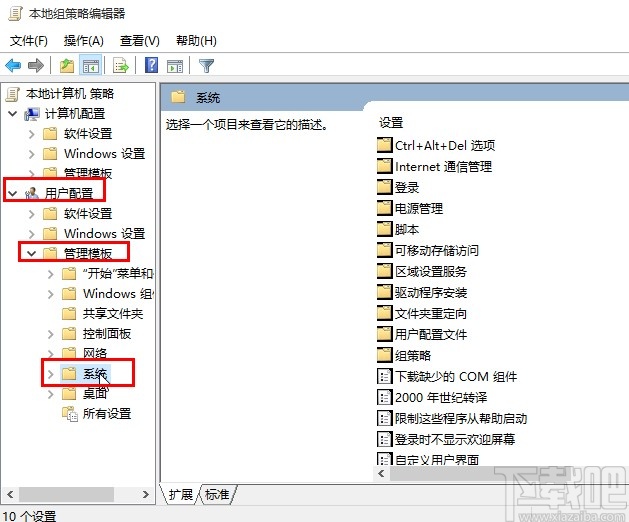
4.之后我們?cè)谟疫叺南到y(tǒng)模塊選項(xiàng)中,可以看到有“阻止訪問注冊(cè)表編輯工具”這個(gè)設(shè)置選項(xiàng),如果這個(gè)設(shè)置是啟用狀態(tài)的話我們就是不能訪問注冊(cè)表的。
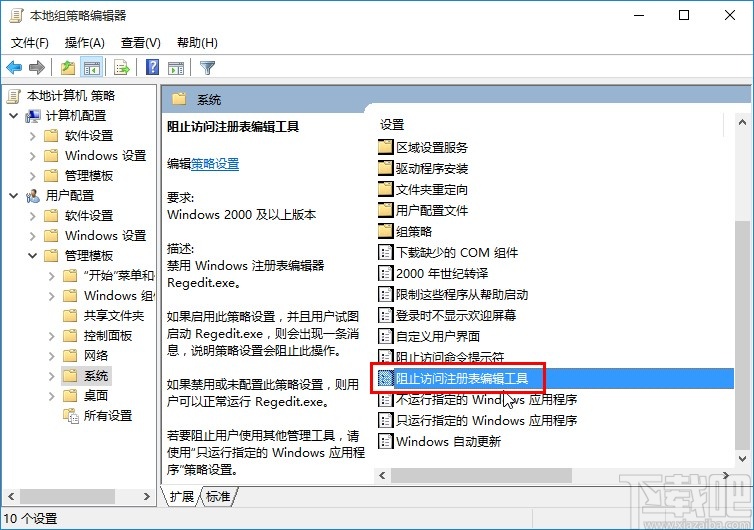
5.最后我們雙擊這個(gè)“阻止訪問注冊(cè)表編輯工具”選項(xiàng)之后,點(diǎn)擊左上角選擇為已禁用,設(shè)置為已禁用之后,點(diǎn)擊應(yīng)用按鈕再點(diǎn)擊保存按鈕保存修改即可,這樣就可以再次訪問系統(tǒng)注冊(cè)表了。
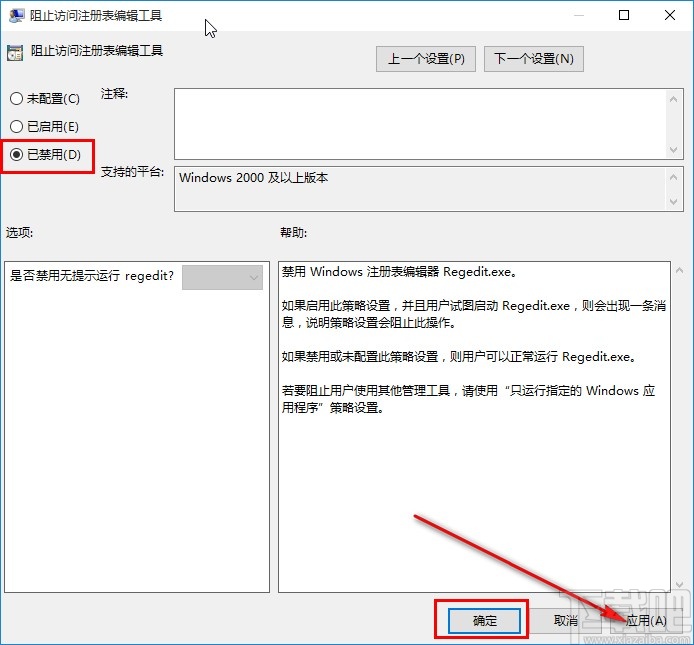
以上就是小編今天跟大家分享的在win10系統(tǒng)中遇到注冊(cè)表不能訪問的情況時(shí)的解決方法了,大家可以試一試這個(gè)方法,希望能夠解決大家的問題。
相關(guān)文章:
1. 聯(lián)想電腦怎么重裝Win10系統(tǒng)?聯(lián)想筆記本一鍵重裝Win10教程2. wsappx是什么進(jìn)程?Win10系統(tǒng)中的wsappx進(jìn)程有什么作用?3. win10系統(tǒng)下載速度快但瀏覽網(wǎng)頁(yè)速度慢的解決方法4. win10系統(tǒng)給賬戶創(chuàng)建頭像的方法5. win10系統(tǒng)設(shè)置節(jié)能模式的方法6. 如何解決win10系統(tǒng)無(wú)法安裝IE瀏覽器?7. Win10系統(tǒng)edge瀏覽器無(wú)法打開網(wǎng)頁(yè)是什么問題?解決方法說(shuō)明8. Win10系統(tǒng)過期了怎么辦?Win10系統(tǒng)重新激活教程9. Win10系統(tǒng)下ps界面字體太小怎么辦?10. 不想被意外升級(jí)Win11,修改注冊(cè)表讓你保留在Win10系統(tǒng)

 網(wǎng)公網(wǎng)安備
網(wǎng)公網(wǎng)安備